
php エディター Strawberry さんは、最近多くのユーザーが Windows 10 システムの Edge ブラウザーで翻訳機能が見つからないと報告していると指摘しました。この機能は、外国語で Web ページを閲覧する場合に特に重要であるため、多くのユーザーがこの機能を復元したいと考えています。以下では、Edge ブラウザの翻訳機能を取り戻すために考えられるいくつかの解決策を紹介します。
Edgeブラウザで翻訳を設定するにはどうすればよいですか?
まず、Edge ブラウザを起動し、右上隅にある 3 つの点で構成される「その他のオプション」アイコンを見つけてクリックします。
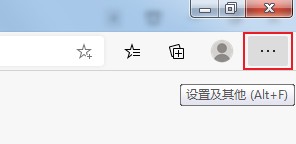
2. クリックすると、以下のEdgeブラウザのメニュー画面が表示されるので、画面内をクリックして「設定」ページを開きます。
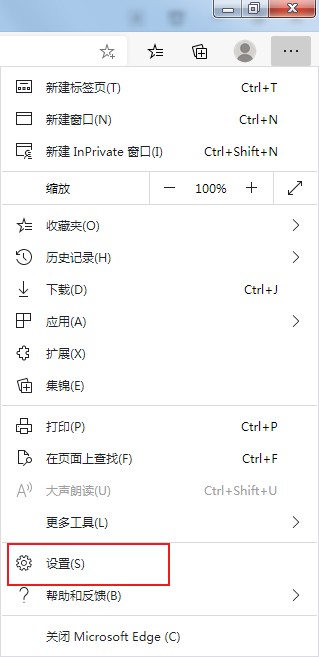
3. この時点で、Edge ブラウザの設定ページに入ります。ページ左側のナビゲーション メニューに「言語」項目が表示されますので、クリックして設定ページに切り替えます。
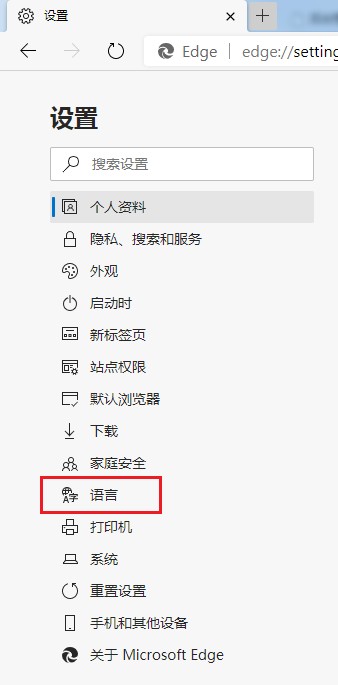
4. 言語設定インターフェイスに入ったら、「読んだ言語ではないページの翻訳を選択します」の右側にあるスイッチをクリックしてオンにします。
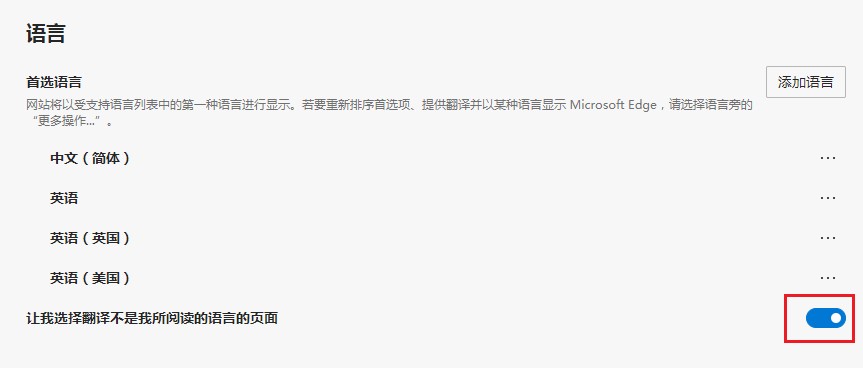
以上がEdge ブラウザに翻訳機能がない場合、それを取り戻すにはどうすればよいですか?の詳細内容です。詳細については、PHP 中国語 Web サイトの他の関連記事を参照してください。